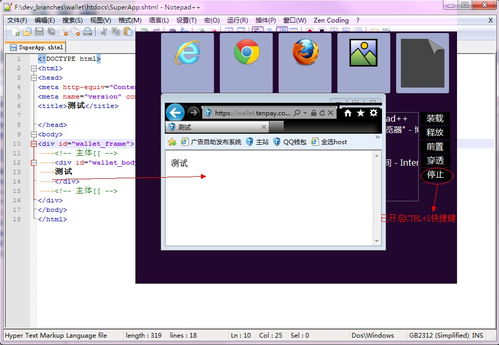ios掌阅怎么导入本地
为了方便用户能在APP内看到一些其它APP里没有的书籍文章,所以目前大部分的于都软件都是支持导入本地书籍的,掌阅ireader里也有导入本地书籍的功能哦具体怎么使用呢?下面请看我带来的介绍
ireader如何导入本地图书?
1首先我们打开ireader,我们可以看到这是我们阅读过的书籍:
2然后我们点击空白栏带加号的空白图书栏:
3然后就会弹出一个窗口,点击阅读本机图书,点击该项就跳转到了导入图书页面:
4在该页面我们可以看到一共有两种导入方法,分别是智能导入和手机目录,其实两者的区别就是智能导入会直接显示本地的书籍,而手机目录会显示SD卡下所有的文件类型,一般情况下我们选择智能导入就可以
5此外,还有另外一种导入方法,我们依旧返回到应用的首页,在左下角可以看到一个三角形图标,点击该图标在弹出的下拉窗口选择导入图书,接下来的步骤就和刚才的方法一样

添加本地文档的话,可以在掌阅找到设置导入的方式,然后直接导入本地
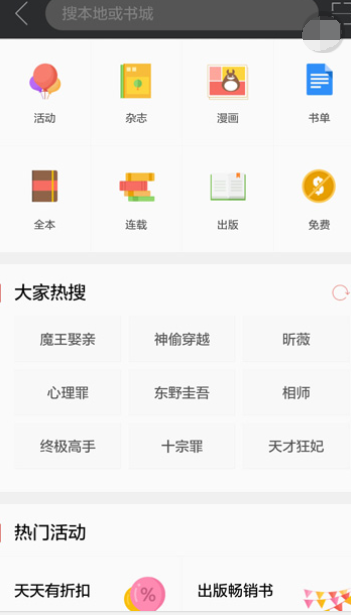
如果是从掌阅导入手机的话,你就把文到存入你的微云,或者在文件管理里面找到文件就可以
掌阅添加本地图书方法:
1没有掌阅的可以在安软市场下载最新版,如果已经有的用户可以打开掌阅,里面可以看到我们最近阅读过的书籍
2然后我们点击空白栏带加号的空白图书栏
3然后就会弹出一个窗口,点击阅读本机图书,点击该项就会跳转到了导入图书页面
4在该页面我们可以看到一共有两种导入方法,分别是智能导入和手机目录,其实两者的区别就是智能导入会直接显示本地的书籍,而手机目录会显示SD卡下所有的文件类型,不怎么会的用户选择智能导入就行了
5还有一个导入的方法是通过应用首页左下角三角图标,点击后会出现几个功能选项,选择其中导入图书这个功能,方法就和上面那个方法一样,智能导入图书即可 (随机推荐阅读本站500篇优秀文章点击前往:500篇优秀随机文章)